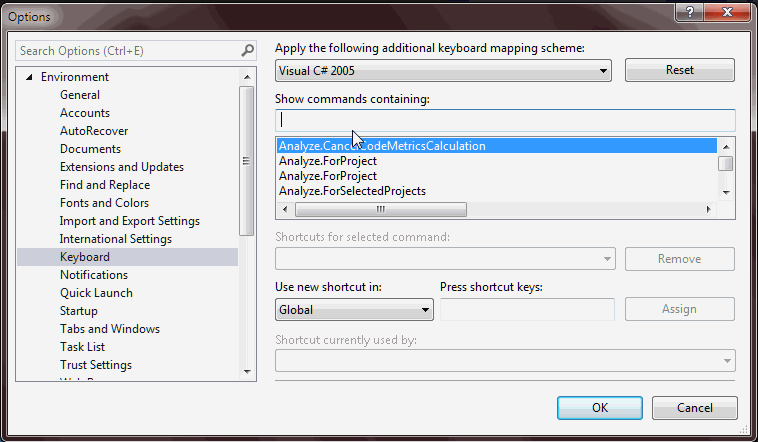Existe-t-il un raccourci pour la commande Duplicate Line dans Visual Studio 2008?
Quelques exemples similaires:
- dans Notepad ++ , je peux dupliquer la ligne actuelle avec: Ctrl+D
- dans EditPlus : Ctrl+J
- dans NetBeans : Ctrl+ Shift+ ↓/↑
- dans Eclipse , Ctrl+ Alt+ ↓/↑
- à Vi / Vim ,yyp
- etc.